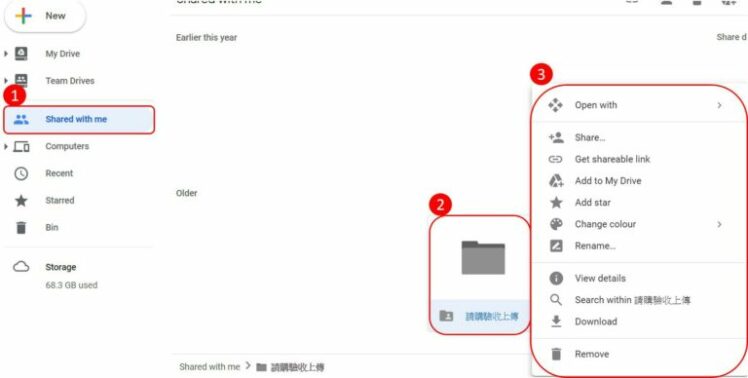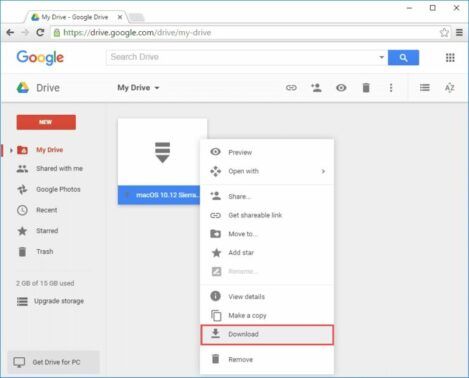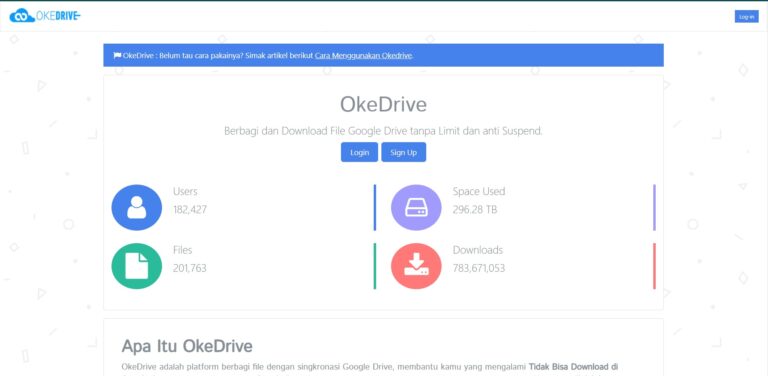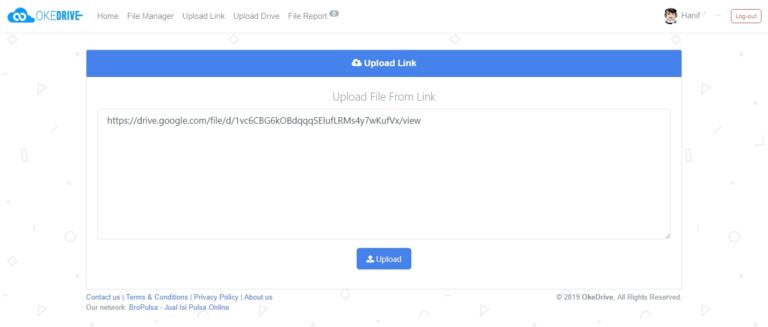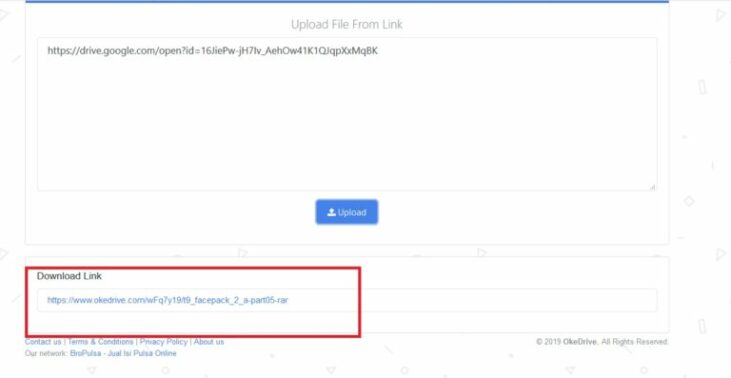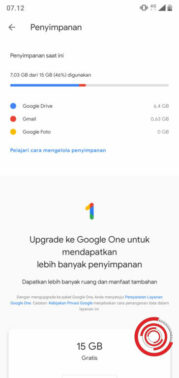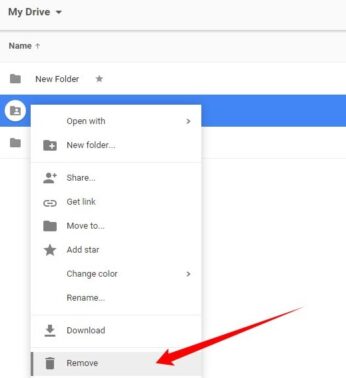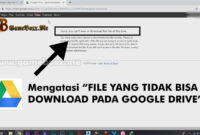Cara Mengatasi Tidak Bisa Download Di Google Drive– Gameboxx.me akan menjelaskannya bagaimana cara mengatasi tidak bisa download.
Google Drive adalah layanan penyimpanan cloud yang dikembangkan oleh Google pada 2012 lalu. Layanan ini memungkinkan penggunanya bisa menyimpan file digital dan saling berbagi. Namun karena beberapa hal, file di Google Drive tidak bisa diunduh. Anda tidak perlu khawatir, sekarang sudah ada cara mengatasi tidak bisa download di Google Drive yang mudah dan simple.
Cara Mengatasi Tidak Bisa Download di Google Drive
Google Drive memang diakui sebagai cloud storage online yang sangat populer, saking populernya, banyak pengguna yang berebutan ingin mengunduh berkas di sana. Akibat lalu lintas download yang tinggi, Google terpaksa memblokir berkas tersebut sehingga tidak bisa diakses oleh siapapun sementara waktu.
Solusi Gagal Download dengan Menyalin Berkas ke Drive Pribadi
Salah satu penyebab mengapa Anda tidak bisa mengunduh berkas di Google Drive adalah karena berkas tersebut telah mencapai limit. Ya, berkas di Google Drive tidak akan selalu tersedia, karena dibatasi aksesnya oleh Google setelah beberapa kali diunduh oleh pengguna. Jika hal ini terjadi, Anda tidak akan bisa menindaklanjuti proses unduhan dan harus menunggu lain waktu.
Google Drive memang memiliki rate download dan penyimpanan berkas yang stabil, jadi tidak heran banyak lalu lintas traffic pengunduhan berkas di dalamnya. Akibat traffic yang mencapai batas, berkas tersebut akan diamankan oleh Google untuk sementara. Jadi Anda harus menunggu beberapa lama bahkan bisa mencapai sehari semalam (jika berkas berukuran besar).
Apabila setelah menunggu 24 jam masih belum diizinkan untuk mengunduhnya, maka pengguna harus menghubungi pihak administrator domain. Biasanya mereka akan memberikan instruksi lanjutan agar Anda tetap bisa mengunduh berkas tersebut. Nah, daripada menunggu lama dan menghubungi pihak penyedia, ada solusi lain yang lebih instan dan mudah.
Solusi tersebut adalah dengan menyalin berkas yang ingin diunduh ke akun Googlee Drive Anda. Melalui cara ini, Anda bisa memanipulasi limit yang diatur oleh Google sehingga Anda bisa mengunduh berkas tersebut semau Anda. Berikut bisa Anda simak tutorial lengkap mengunduh berkas yang diblokir sementara oleh Google karena limit :
- Pertama buka link download berkas Google Drive di browser (Firefox, Opera Mini, UC Browser, Google Chrome dan bisa melalui PC/smartphone)
- Begitu Anda melihat notifikasi bahwa berkas tersebut tidak bisa diunduh, maka sunting URL-nya dengan mengganti “uc” menjadi “open” serta menghilangkan “export=download&”
- Setelah disunting sebagaimana di atas, tekan “Enter” untuk mengunjungi URL tersebut
- Selanjutnya Anda akan dialihkan ke halaman pratinjau/preview berkas Google Drive tersebut
- Untuk dicatat, terkadang pratinjau/preview berkas tidak bisa ditampilkan, bisa karena ukuran berkas tersebut yang lumayan besar
- Sekarang klik ikon “Google Drive +” untuk menambahkan berkas tersebut ke akun Google Drive Anda
- Setelahnya klik ikon “Folder” lalu pilih “My Drive” untuk menuju halaman Google Drive Anda
- Selanjutya klik “Shared with me” lalu klik kanan pada berkas yang ingin diunduh kemudian pilih opsi “Make Copy”
- Jika sudah, berkas yang disalin tersebut bisa Anda akses di menu “My Drive”
- Sekarang buka menu “My Drive” lalu klik kanan pada berkas yang ingin di-download lalu pilih opsi “Download”
- Selesai, berkas tersebut akan diunduh secara otomatis tanpa harus menunggu lama
Solusi Gagal Download Berkas Google Drive dengan Menggunakan OkeDrive
Cara berikutnya untuk menyiasati keterbatasan akses dan download berkas Google Drive adalah dengan memanfaatkan website OkeDrive. OkeDrive adalah platform yang memungkinkan Anda bisa mengunduh segala jenis berkas Google Drive yang diblokir sementara oleh Google. Website ini sudah diintegrasikan dengan Google Drive, jadi sangat mudah dan aman.
Sebagai tambahan, selain bisa digunakan untuk mengunduh berkas yang limit, OkeDrive juga bisa diandalkan untuk mengunduh berkas yang mengandung hak cipta. Beberapa berkas di Google Drive memang ada lisensi/hak cipta sehingga pengguna harus minta izin pemilik asli jika ingin mengunduhnya.
Berikut cara mengunduh berkas Google Drive dengan akses terbatas/hak cipta melalui website OkeDrive :
- Pertama “Copy” URL berkas Google Drive yang ingin diunduh
- Selanjutnya buka website OkeDrive di alamat https://okedrive.com/
- Jika belum mendaftar, Anda bisa klik “Sign Up”, bisa menggunakan Gmail agar lebih cepat
- Jika sudah punya akun, cukup klik “Login” dan masukkan email/password
- Setelah berhasil login, klik menu di kanan atas lalu pilih opsi “Upload Link”
- Selanjutnya “Paste” URL yang disalin sebelumnya di field yang tersedia lalu klik “Upload”
- Tunggu beberapa saat lalu klik link download yang muncul
- Setelahnya klik “Download” untuk mengunduh berkas tersebut
- Selesai
Mengatasi Gagal Download di Google Drive Karena Storage Penuh
Google Drive menyediakan storage virtual gratis sebanyak 15GB yang mana sangat besar untuk menyimpan banyak berkas. Namun karena digunakan dalam waktu yang lama, storage tersebut bisa penuh dan tidak bisa digunakan untuk menyimpan dan mengunduh berkas tambahan. Jadi Anda harus mengosongkan space untuk memastikan tidak terjadi gagal download.
- Login ke dalam Google Drive menggunakan akun Gmail
- Klik menu Google Drive untuk mengecek apakah masih ada sisa space tersedia
- Jika space penuh, maka Anda harus menghapus beberapa berkas
- Caranya cari berkas yang berukuran besar (yang tidak terlalu penting), lalu klik titik tiga disamping berkas dan pilih opsi “Delete” (ikon tempat sampah)
- Selesai, storage akan lebih lega dan bisa memuat berkas kembali
Cara mengatasi tidak bisa download di Google Drive di atas sangat mudah, jadi pengguna gaptek pun bisa melakukannya dengan mandiri. Ya, ternyata memang cukup dengan modifikasi URL dan download melalui OkeDrive untuk menyimpan berkas Google Drive yang ditutup aksesnya sementara oleh Google.
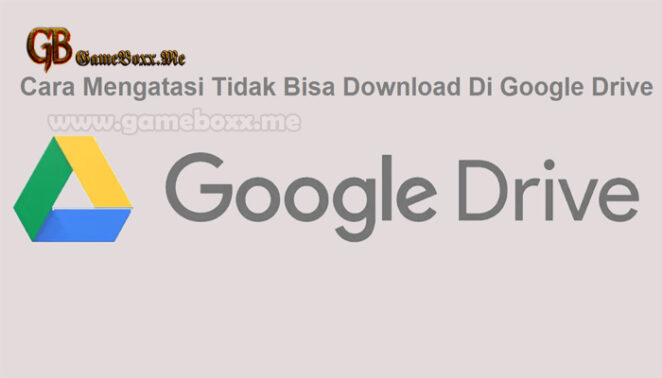
Demikian uraian singkat gameboxx mengnai Cara mengatasi tidak bisa download di Google Drive muadah-mudahan uraian tersebut bisa membantu anada, selamat mencoba semoga berhasil.